Nikmati koneksi super cepat dan stabil untuk streaming, gaming, bekerja, dan berselancar di web dengan modem terbaik. Dapatkan Segera Disini !
Pada era yang terus terhubung secara digital ini, WiFi telah menjadi salah satu komponen penting dalam kehidupan kita. Namun, terkadang terlalu banyak perangkat terhubung pada satu waktu dapat mengganggu kualitas koneksi Anda.
Itulah sebabnya penting untuk memiliki cara yang efektif untuk membatasi pengguna WiFi Anda, terutama jika Anda ingin mengelola penggunaan di rumah atau di tempat kerja. Dalam artikel ini, kami akan membahas secara rinci langkah-langkah untuk membatasi pengguna WiFi TP Link Anda dan memastikan koneksi yang lancar dan efisien.
Cara Membatasi Pengguna WiFi TP Link
Pengenalan ke Pengaturan Pembatasan
Sebelum kita masuk ke langkah-langkah, mari kita pahami mengapa membatasi pengguna WiFi dapat bermanfaat. Ini dapat membantu menghindari penggunaan berlebihan yang dapat menyebabkan koneksi lemah dan lambat. Berikut adalah cara-cara efektif untuk membatasi pengguna WiFi TP Link Anda:
Langkah 1: Akses Router
Langkah pertama adalah masuk ke antarmuka pengaturan router Anda. Untuk melakukannya, buka peramban web Anda dan masukkan alamat IP router TP Link Anda di bilah alamat. Anda akan diminta untuk memasukkan nama pengguna dan kata sandi. Setelah masuk, navigasikan ke opsi pengaturan pengguna atau penggunaan.
Langkah 2: Buat Jadwal Akses
Banyak router TP Link memiliki opsi untuk membuat jadwal akses, di mana Anda dapat mengatur waktu tertentu di mana koneksi internet akan dibatasi untuk beberapa perangkat. Pilih opsi ini dan atur jadwal yang sesuai dengan kebutuhan Anda.
Langkah 3: Batasi Bandwidth
Pilihan lain adalah membatasi bandwidth untuk setiap perangkat yang terhubung. Ini dapat membantu mengalokasikan bandwidth dengan lebih adil di antara semua pengguna. Pilih perangkat yang ingin Anda batasi, kemudian atur batasan bandwidth sesuai keinginan Anda.
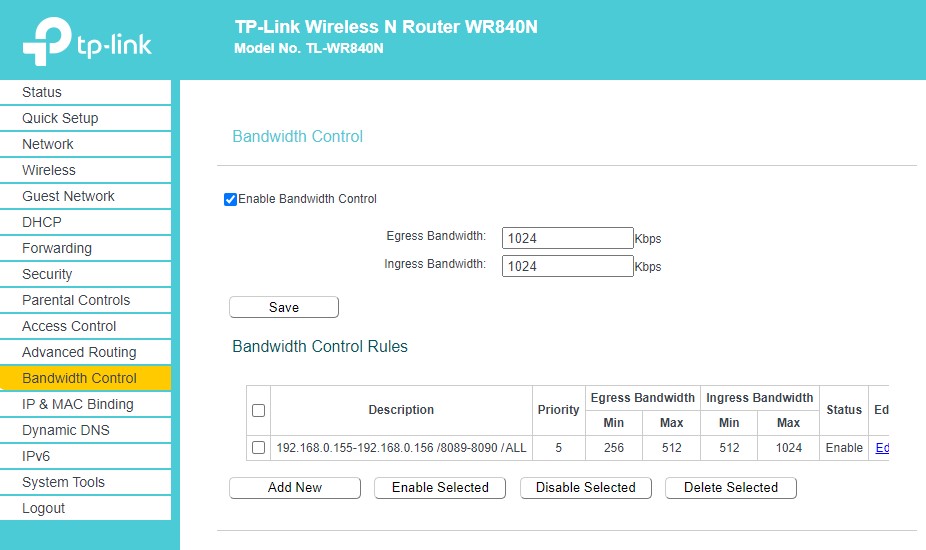
Langkah 4: Gunakan Kontrol Orang Tua
Banyak router TP Link dilengkapi dengan fitur kontrol orang tua yang memungkinkan Anda untuk membatasi akses internet pada jam-jam tertentu atau untuk perangkat tertentu. Aktifkan fitur ini dan atur pengaturan yang sesuai dengan kebutuhan Anda.
Langkah 5: Gunakan Filter MAC
Filter MAC memungkinkan Anda untuk membatasi akses berdasarkan alamat MAC perangkat. Ini berarti hanya perangkat-perangkat yang memiliki alamat MAC yang diberi izin yang dapat terhubung ke jaringan Anda.
Langkah 6: Atur Batasan Kuota
Jika Anda ingin membatasi penggunaan data untuk setiap perangkat, Anda dapat mengatur batasan kuota. Ini bermanfaat terutama jika Anda memiliki kuota data yang terbatas dan ingin memastikan setiap pengguna mendapatkan bagian yang adil.
Langkah 7: Aktifkan Mode Tamu
Jika Anda ingin membatasi pengguna WiFi tanpa mengganggu penggunaan utama Anda, aktifkan mode tamu. Mode tamu memungkinkan Anda membuat jaringan terpisah untuk pengunjung tanpa harus membagikan kata sandi WiFi utama Anda.
Langkah 8: Batasi Jumlah Perangkat
Beberapa router TP Link memiliki opsi untuk membatasi jumlah perangkat yang dapat terhubung pada saat bersamaan. Ini berguna untuk menghindari overload jaringan.
Langkah 9: Simpan Pengaturan
Setelah Anda mengatur pembatasan sesuai keinginan Anda, jangan lupa untuk menyimpan pengaturan tersebut. Ini akan memastikan bahwa pembatasan yang Anda tetapkan diterapkan pada jaringan Anda.
Kesimpulan
Membatasi pengguna WiFi TP Link adalah cara yang cerdas untuk mengelola koneksi Anda dan memastikan kualitas internet yang optimal. Dengan mengikuti langkah-langkah di atas, Anda dapat mengelola penggunaan WiFi di rumah atau di tempat kerja dengan lebih efektif. Selain itu, ini juga dapat membantu menghindari koneksi yang lemah dan lambat akibat penggunaan berlebihan. Jangan ragu untuk mengatur pengaturan yang sesuai dengan kebutuhan Anda dan mendapatkan manfaat maksimal dari jaringan WiFi Anda.
FAQ
Apa itu alamat MAC perangkat?
Alamat MAC adalah alamat unik yang diberikan kepada setiap perangkat yang terhubung ke jaringan. Ini digunakan untuk mengidentifikasi perangkat secara unik.
Apakah pembatasan bandwidth akan memengaruhi kecepatan internet saya?
Ya, membatasi bandwidth untuk beberapa perangkat dapat meningkatkan kecepatan bagi perangkat lainnya.
Apakah saya dapat membatasi akses internet hanya pada waktu tertentu?
Tentu saja, Anda dapat menggunakan fitur kontrol orang tua untuk membatasi akses pada waktu-waktu tertentu.
Apakah saya harus menyimpan kata sandi WiFi tamu secara terpisah?
Ya, mode tamu akan memberikan jaringan terpisah dengan kata sandi yang berbeda.
Apakah saya dapat membatasi kuota data untuk setiap perangkat?
Iya, Anda dapat mengatur batasan kuota untuk membatasi penggunaan data.
Internet lambat yang membuatmu kesal! Dengan modem revolusioner ini, kecepatan internetmu akan melonjak tinggi! Tunggu apa lagi? Lihat sekarang dan rasakan perubahan hebat dalam hidupmu!
